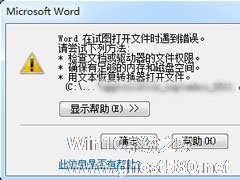-
Word突然复制粘贴不了怎么办?Word不能复制粘贴的解决教程
- 时间:2024-05-07 15:37:36
大家好,今天Win10系统之家小编给大家分享「Word突然复制粘贴不了怎么办?Word不能复制粘贴的解决教程」的知识,如果能碰巧解决你现在面临的问题,记得收藏本站或分享给你的好友们哟~,现在开始吧!
Word突然复制粘贴不了怎么办?近期有用户在使用Word编辑文档内容时,发现在Word软件中,复制粘贴这一功能无法使用,这是怎么回事呢?这种情况应该是用户开启了文档保护导致的,用户只需要取消保护即可正常的复制粘贴了,下面就来看看具体的操作吧。
具体操作如下:
1、用户在电脑桌面上双击打开word文档文件,并进入到编辑页面上来解决。

2、接着用户在页面上方的菜单栏中点击审阅选项,将会显示出相关的选项卡,用户可以看到设置了文档的限制编辑,用户点击限制编辑。

3、这时页面的右侧会显示出侧边窗口,用户直接点击左下角的停止保护按钮。

4、将会打开取消保护文档窗口,用户在输入密码一栏中完成密码填入并按下确定按钮。

5、随后用户就可以正常的复制粘贴文字了,选中文字按下ctrl+c复制、ctrl+v粘贴,或者直接鼠标右键点击文字,在弹出来的选项卡中使用复制粘贴功能。

6、最后用户就会在文档页面上完成文字段落的复制粘贴,如图所示。

以上就是关于「Word突然复制粘贴不了怎么办?Word不能复制粘贴的解决教程」的全部内容,本文讲解到这里啦,希望对大家有所帮助。如果你还想了解更多这方面的信息,记得收藏关注本站~
『Win10系统之家www.ghosT580.net②文章,转载请联系网站管理人员!』
相关文章
-

Word突然复制粘贴不了怎么办?Word不能复制粘贴的解决教程
Word突然复制粘贴不了怎么办?近期有用户在使用Word编辑文档内容时,发现在Word软件中,复制粘贴这一功能无法使用,这是怎么回事呢?这种情况应该是用户开启了文档保护导致的,用户只需要取消保护即可正常的复制粘贴了,下... -
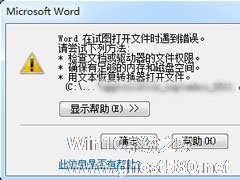
Word打开文件时报错怎么办?Word打开文件时报错的解决教程
Word打开文件时报错怎么办?有些用户想要使用Word编辑文档,打开文件时却一直报错,这是怎么回事呢?该怎么解决这个问题?下面就给大家分享Word打开文件时报错的解决教程。
方法很简单,具体如下(以Office2016为例):
1、新建空白Word文档,如下图——
2、点击左上角“文件”,如下图——<imgsrc="http://www.gh... -

Word文档字体无法更改怎么办?Word文档字体不能修改的解决教程
Word文档字体无法更改怎么办?Word是款我们最耳熟能详的的文档编辑工具,近期有用户想要对编辑好的文档内容进行格式排版,在这其中就包含了段落行距以及对齐方式等,但是却遇到了Word文档字体不能修改的情况,那么有没有... -

Word文档如何设置不能复制?Word文档设置不能复制粘贴教程
Word文档如何设置不能复制?Word是很多用户在办公及学习中都会用到的文档编辑工具,近期有用户需要将编辑好的Word文档分享给他人查阅,但是如果你不想文档内容被他人复制,那么可以参考下面这篇Word文档设置不能复制粘...